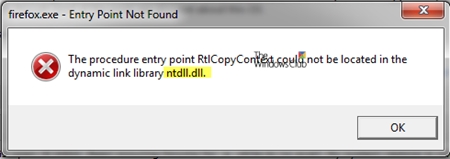Ef þú þarft að taka upp vídeó af skjánum á iOS tækinu þínu eru nokkrar leiðir til að gera þetta. Og eitt þeirra, myndbandsupptaka frá skjánum fyrir iPhone og iPad (þ.m.t. með hljóð) í tækinu sjálfu (án þess að þörf væri á forritum frá þriðja aðila) birtist nýlega: iOS 11 kynnti innbyggða aðgerð fyrir þetta. Í fyrri útgáfum er upptaka einnig möguleg.
Í þessari handbók - í smáatriðum um hvernig á að taka upp myndband frá iPhone (iPad) skjánum á þrjá mismunandi vegu: nota innbyggðu upptökuaðgerðina, sem og frá Mac tölvu og frá tölvu eða fartölvu með Windows (þ.e.a.s. tækið er tengt við tölvuna og er þegar á það skráir það sem er að gerast á skjánum).
Tekur upp myndband af skjánum með iOS
Frá og með iOS 11 hefur innbyggð aðgerð til að taka upp myndbandsskjá birtast á iPhone og iPad, en nýliði eigandi tækisins frá Apple tekur ef til vill ekki eftir því.
Notaðu eftirfarandi skref til að virkja aðgerðina (ég minni á að iOS útgáfa sem er ekki lægri en 11 verður að vera uppsett).
- Farðu í Stillingar og opnaðu „Stjórnstöð“.

- Smelltu á Sérsníða stýringar.

- Fylgstu með listanum yfir „Fleiri stjórntæki“, þar sérðu hlutinn „Skjáupptöku“. Smelltu á plúsmerki vinstra megin við það.

- Farðu út úr stillingunum (ýttu á "Heim" hnappinn) og dragðu neðst á skjáinn: í stjórnstöðinni sérðu nýjan hnapp til að taka upp skjáinn.

Þegar þú ýtir á skjáupptökuhnappinn byrjar tækjaskjárinn að taka upp án hljóðs. Hins vegar, ef þú notar sterka pressuna (eða lengi ýtir á iPhone og iPad án stuðnings Force Touch), þá opnast valmyndin eins og á skjámyndinni þar sem þú getur gert hljóðritun úr hljóðnemanum tækisins.

Eftir að upptökunni er lokið (framkvæmd með því að ýta á upptökuhnappinn aftur), er myndskráin vistuð á .mp4 sniði, 50 rammar á sekúndu og steríóhljóð (í öllu falli á iPhone mínum á þann hátt).
Hér að neðan er myndbandsleiðbeiningar um notkun aðgerðarinnar, ef eitthvað er óskiljanlegt eftir að hafa lesið þessa aðferð.
Einhverra hluta vegna var myndbandið sem tekið var upp í stillingunum ekki samstillt við hljóðið (flýtt), ég varð að hægja á því. Ég geri ráð fyrir að þetta séu einhverjir þættir í merkjamálinu sem ekki var hægt að melta í vídeóritlinum mínum.Hvernig á að taka upp myndband frá skjánum á iPhone og iPad í Windows 10, 8 og Windows 7
Athugasemd: Til að nota aðferðina verður bæði iPhone (iPad) og tölvan að vera tengd við sama net, það skiptir ekki máli um Wi-Fi eða með hlerunarbúnaðri tengingu.
Ef nauðsyn krefur geturðu tekið upp myndskeið af skjánum á iOS tækinu þínu úr tölvu eða fartölvu með Windows, en það mun þurfa hugbúnað frá þriðja aðila sem gerir þér kleift að taka á móti útsendingum á AirPlay.
Ég mæli með því að nota ókeypis LonelyScreen AirPlay Receiver forritið, sem hægt er að hlaða niður af opinberu vefsetri //eu.lonelyscreen.com/download.html (eftir að forritið hefur verið sett upp munt þú sjá beiðni um að leyfa því aðgang að almennum og einkanetum, það ætti að vera leyft).
Skrefin til að skrifa verða eftirfarandi:
- Ræstu LonelyScreen AirPlay móttakara.

- Farðu á stjórnunarstaðinn (strjúktu frá botni til topps) á iPhone eða iPad sem er tengdur við sama net og tölvuna og smelltu á „Endurtaka skjá“.

- Listinn sýnir tiltæk tæki sem hægt er að senda myndina í gegnum AirPlay, veldu LonelyScreen.

- IOS skjárinn mun birtast á tölvunni í forritaglugganum.

Eftir það geturðu tekið upp myndskeið með því að nota Windows 10 innbyggða leiðina til að taka upp myndskeið af skjánum (sjálfgefið er hægt að kalla upp upptökuborðið með því að ýta á Win + G) eða nota forrit frá þriðja aðila (sjá Bestu forritin til að taka upp myndband frá tölvu eða fartölvuskjá).
QuickTime skjárupptaka á MacOS
Ef þú átt Mac geturðu tekið upp myndskeið frá iPhone eða iPad með því að nota innbyggða QuickTime Player forritið.
- Tengdu símann eða spjaldtölvuna með snúru við MacBook þinn eða iMac, leyfðu, ef nauðsyn krefur, aðgang að tækinu (svaraðu beiðninni „Treystu þessari tölvu?“).
- Ræstu QuickTime Player á Mac (þú getur notað Spotlight leit að þessu), og veldu síðan "File" - "New Video Recording" í forritavalmyndinni.

- Sjálfgefið verður að taka upp myndbandsupptöku af vefmyndavélinni en þú getur breytt upptökunni á skjá farsíma með því að smella á litlu örina við hliðina á upptökuhnappinn og velja tækið þitt. Þar geturðu valið hljóðgjafa (hljóðnemi á iPhone eða Mac).

- Ýttu á upptökuhnappinn til að hefja upptöku skjásins. Smelltu á Stop hnappinn til að stöðva.
Að lokinni upptöku skjásins skaltu velja „File“ - „Vista“ í aðalvalmynd QuickTime Player. Við the vegur, í QuickTime Player geturðu einnig tekið upp Mac skjá, frekari upplýsingar: Taktu upp myndband frá Mac OS skjá í QuickTime Player.